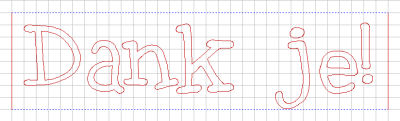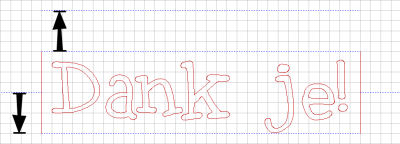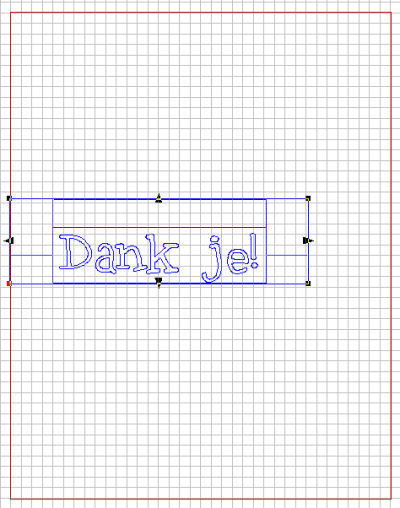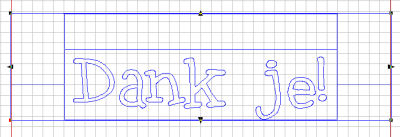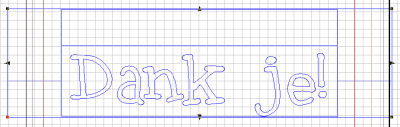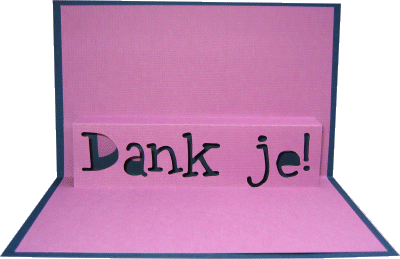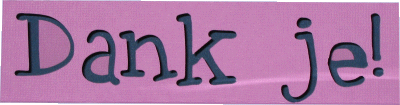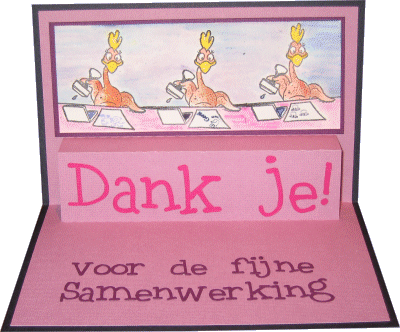![]()
Compositie
Snijplotters + Snijplotter Software
E-mail prayer
Room of Possibilities
Tijdzones
Pop-up TTF tekst
18 oktober 2007
Een leuk effect als de kaart open gaat.

| Eigenlijk bestaat een klassieke pop-up tekst
letters die lager geplaatst is dan de horizon, met een vouwlijn onder aan de
kaart vastzitten en die boven op elke letter nog een strookje heeft om de
afstand terug naar je kaart te overbruggen. Het is veel werk en lastig om
een font te vinden dat boven en onder horizontaal recht is. Dus dit is een alternatief om met direct snijklare TTF tekst toch een pop-up te maken. Kies een leuk font om te snijden, en type je tekst. |
 Font: Black boys on Mopeds |
|
Zet je raster aan. Icoon raster venster en zet de lijnen van je grid op 5 mm afstand van elkaar. = afstand 1cm, onderverdeling 2.
Teken met 'line' een blok om je tekst. Houd je shift ingedrukt om loodrechte lijnen in een straalverdeling te kunnen tekenen. De verticale rode lijnen zijn snijlijnen, de blauw gestippelde horizontale zijn vouwlijnen. (Normaal houd ik altijd de internationale kleuren aan, groen voor vouwlijnen, maar dat is niet zo goed te zien op de voorbeelden.) |
|
| Dan ga je de horizon plaatsen. De vraag die je jezelf moet
stellen is hoever naar voren wil ik de tekst laten komen? Ik heb gekozen
voor de helft van de hoogte van het tekstblok. Als je de horizon bepaald hebt, weet je ook gelijk waar de bovenste vouw moet komen. De afstand van de ene pijl moet gelijk zijn aan de afstand van de andere pijl. Let er op dat je links precies evenveel horizon tekent als rechts! Dan komt je tekstblok straks mooi in de midden. Gebruik centreren in het uitlijn venster in Silhouette Studio Trek je snijlijnen van je tekstblok door naar de bovenste vouwlijn. Zet in de puntenbewerkingsstand, selecteer bovenste punt en beweeg omhoog met de pijltjestoetsen. Vergroot je beeld zoveel mogelijk met het vergrootglas om je lijnen zo precies mogelijk te kunnen zetten. Precisie is waar het bij een mooi pop-up project om draait. |
|
| In principe is je pop-up mechanisme nu klaar, maar om het
helemaal goed af te leveren is de afmeting van je kaart nog belangrijk. Je
wilt niet dat je tekstblok uit je kaart steekt als je kaart dicht is. Selecteer álle lijnen die je hebt getekend plus de tekst en klik op groeperen. Vergeet de bovenste lijn niet! Verklein tijdelijk je groep. Even een sommetje. De afstand tussen de horizon en de verlaagde horizon tel je boven de bovenste vouwlijn op, tel daar nog 1 cm bij op om afstand te houden tussen je pop-up en de bovenrand van de kaart in dichte toestand. Dit is de minimum maat die je moet aanhouden.
Wil je een kaart van 18 x 11.5 cm dan teken je een rechthoek van 18 x 23 cm. Zet je raster hiervoor even op 1 cm.
Als je je kaart hebt getekend, zet je je grid weer op 5 mm, want je horizon moet precies op 11.5 cm komen.
Als je horizon nu links tegen de rand van de kaart staat, en klik je even buiten de kaart om je pop-up mechanisme te de-selecteren, want als je er nog eens op zou klikken om aan een hoek te gaan trekken, activeer je het roteren en dat is niet de bedoeling.
Selecteer opnieuw je héle pop-up mechanisme en trek rechts aan een hoek om het mechanisme op de juiste breedte te krijgen zonder dat de hoogte breedte verhouding verstoord wordt. |
|
| Je horizon zal na het uitrekken niet meer precies op 11.5 zitten. Corrigeer dat. Selecteer het hele mechanisme om deze handeling uit te voeren. |
|
| Vind je je letters te klein, dan kun je je pop-up mechanisme nog verder uitrekken, maar zorg dat je links en rechts evenveel horizon hebt en dat de horizon op 11.5 cm zit. |
|
| Teken de buitenkaart rondom 1cm groter in een
afwijkende snij kleur zodat je die uit een andere kaart kan snijden. Teken
ook een horizon in een afwijkende kleur en als vouwlijn. Geen zorgen je ziet de stippellijn van de horizon die bij de buitenkaart hoort door je tekst lopen, maar die snijdt alleen als je de buitenkaart gaat snijden. (mits je de instellingen voor de snijlijnen goed hebt ingesteld...) Loop de instellingen van de snijlijnen na. De-activeer de lijnen van de buitenkaart. Zet je handtekening op je ontwerp en vermeld het gebruikte lettertype. Opslaan als Studio. Klaar om te snijden en in elkaar te zetten. Leg voor de montage van je kaart de binnenkaart met de verlaagde horizon op de horizon van de buitenkaart en plak de middelste letterdeeltjes van de D,a en E op de binnenkant van de buitenkaart. Plak dan de binnenkaart in de buitenkaart langs de randen en in de positie zoals je kunt zien op het ontwerp. |
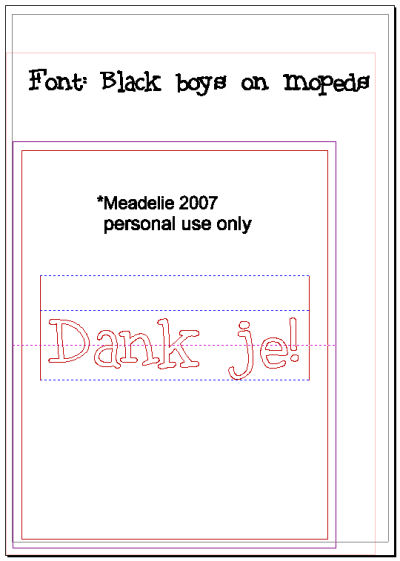 |
|
Uiteindelijk heb ik 3 uitvoeringen gemaakt van dit patroon. Uitvoering 1 met het kijkdoos effect, daar heb ik van geleerd dat hoe groter de afstand tussen horizon en verlaagde horizon, des te moeilijker het is om de achterliggende opgeplakte deeltjes te zien.
|
uitvoering 1: kijkdoos effect
recht van voren gefotografeerd
|
| Uitvoering 2 is een snelle en makkelijke manier om een mooie kaart te krijgen. Ik heb het strookje iets smaller en iets minder hoog gemaakt. Wel opletten dat het strookje achter álle openingen past. |
uitvoering 2: strookje achter het verticale pop-up vlak
|
|
Uitvoering 3 is de meest snelle en makkelijk manier om te maken. De letters heb ik door de Xyron 150 gehaald en toen als stickertjes opgeplakt. |
uitvoering 3: met opgeplakte letters |
| De paarse lettertjes met hetzelfde lettertype
gemaakt, door de Xyron en het negatief als plakmal gebruikt. Afbeelding: 3 keer het kipje van Viva Las Vegas gestempeld, ingekleurd met aquarel van Marvy brushmarkers, gemat op dezelfde kleur als de paarse lettertjes en opgeplakt. |
|
mensen hebben
deze pagina bezocht